நீங்கள் ஒரு தகவல் தொழில்நுட்ப நிபுணராக இருந்தால், உங்கள் எக்ஸெல் கர்சர் வெள்ளை நிற சிலுவையில் சிக்கியிருப்பது மிகவும் வெறுப்பூட்டும் விஷயங்களில் ஒன்று என்பதை நீங்கள் அறிவீர்கள். இது ஒரு பொதுவான பிரச்சனை, ஆனால் அதிர்ஷ்டவசமாக ஒரு எளிதான தீர்வு உள்ளது.
முதலில், உங்கள் கணினியை மறுதொடக்கம் செய்ய முயற்சிக்கவும். அது வேலை செய்யவில்லை என்றால், நீங்கள் பாதுகாப்பான பயன்முறையில் எக்செல் திறக்க முயற்சி செய்யலாம். இதைச் செய்ய, எக்செல் ஐகானை இருமுறை கிளிக் செய்யும் போது Shift விசையை அழுத்திப் பிடிக்கவும். எக்செல் திறந்ததும், கோப்பு மெனுவுக்குச் சென்று திற என்பதைத் தேர்ந்தெடுக்கவும். திறந்த உரையாடல் பெட்டியில், நீங்கள் திறக்க விரும்பும் கோப்பைத் தேர்ந்தெடுத்து, திற பொத்தானைக் கிளிக் செய்யவும்.
இந்த முறைகள் எதுவும் வேலை செய்யவில்லை என்றால், நீங்கள் Excel ஐ நிறுவல் நீக்கி மீண்டும் நிறுவ முயற்சி செய்யலாம். சில நேரங்களில், எக்செல் சிதைந்துவிடும் மற்றும் அதை மீண்டும் நிறுவுவது சிக்கலை சரிசெய்யலாம். இதைச் செய்ய, கண்ட்ரோல் பேனலுக்குச் சென்று, நிரல்களைச் சேர் அல்லது அகற்று என்பதைத் தேர்ந்தெடுக்கவும். நிரல்களின் பட்டியலில் மைக்ரோசாஃப்ட் ஆபிஸ் எக்செல் கண்டுபிடித்து, நீக்கு பொத்தானைக் கிளிக் செய்யவும். எக்செல் நிறுவல் நீக்க அறிவுறுத்தல்களைப் பின்பற்றவும். அது நிறுவல் நீக்கப்பட்டதும், உங்கள் கணினியை மறுதொடக்கம் செய்து, மீண்டும் எக்செல் நிறுவவும்.
நீங்கள் தேர்ந்தெடுத்த இடத்தில் எங்களால் சாளரங்களை நிறுவ முடியவில்லை
அந்த முறைகளில் ஒன்று சிக்கலைச் சரிசெய்யும், மேலும் நீங்கள் எந்தச் சிக்கலும் இல்லாமல் எக்செல்லை மீண்டும் பயன்படுத்த முடியும். உங்களுக்கு இன்னும் சிக்கல் இருந்தால், கூடுதல் உதவிக்கு Microsoft ஆதரவைத் தொடர்புகொள்ளலாம்.
உங்கள் என்றால் எக்செல் கர்சர் வெள்ளை குறுக்கு மீது சிக்கியது , இந்த கட்டுரையில் வழங்கப்பட்ட தீர்வுகள் இந்த சிக்கலை தீர்க்க உதவும். இந்தச் சிக்கலின் காரணமாக, Excel இல் நிரப்பு கைப்பிடி அம்சத்தைப் பயன்படுத்த முடியாது. நிரப்புதல் கைப்பிடி வேலையை எளிதாக்குகிறது. இந்த அம்சத்தைப் பயன்படுத்தி, கலங்களில் உள்ள தரவை விரைவாக நிரப்பலாம். நிரப்பு கைப்பிடியைப் பயன்படுத்த, கலத்தின் கீழ் வலதுபுறத்தில் வெள்ளை கர்சரை வைக்கும்போது வெள்ளைக் குறுக்கு கூட்டல் அடையாளமாக மாற வேண்டும். எக்செல் கர்சர் ஒரு வெள்ளை குறுக்கு மீது சிக்கி இருப்பதால், நீங்கள் எல்லா தரவையும் கைமுறையாக உள்ளிட வேண்டும், இது மிகவும் வெறுப்பாக இருக்கும்.
![எக்செல் கர்சர் வெள்ளை குறுக்கு மீது சிக்கியது [நிலையானது]](https://prankmike.com/img/excel/F9/excel-cursor-is-stuck-on-white-cross-fixed-1.png)
எக்செல் கர்சர் வெள்ளை குறுக்கு மீது சிக்கியது [நிலையானது]
எக்செல் இல் வெள்ளை குறுக்கு மற்றும் உள்நுழைவுடன் மவுஸ் கர்சரை அகற்ற, கீழே உள்ள தீர்வுகளைப் பயன்படுத்தவும்:
- நிரப்பு கைப்பிடி மற்றும் செல் இழுவை விருப்பத்தை இயக்கவும்
- பாதுகாப்பான பயன்முறையில் எக்செல் சிக்கலைத் தீர்க்கிறது
- மவுஸ் பாயிண்டரை இயல்புநிலைக்கு மீட்டமைக்கவும்
- பழுதுபார்க்கும் அலுவலகம்
இந்த அனைத்து திருத்தங்களையும் விரிவாகப் பார்ப்போம்.
1] நிரப்பு கைப்பிடி மற்றும் செல் இழுத்தல் விருப்பத்தை இயக்கவும்.
எக்செல் முன்னுரிமைகளில் ஃபில் பென் அம்சத்தை இயக்கலாம் அல்லது முடக்கலாம். நீங்கள் நிரப்பு கைப்பிடி அம்சத்தை முடக்கினால், வெள்ளை கர்சர் மாறாது. உங்கள் விஷயத்தில் என்ன நடக்கிறது என்பது இங்கே. எனவே, எக்செல் இல் நிரப்பு கைப்பிடி அம்சம் முடக்கப்பட்டிருக்க அதிக வாய்ப்பு உள்ளது. எக்செல் விருப்பத்தேர்வுகளில் இதைப் பார்க்கவும். இது முடக்கப்பட்டிருப்பதை நீங்கள் கண்டால், அதை இயக்கவும்.
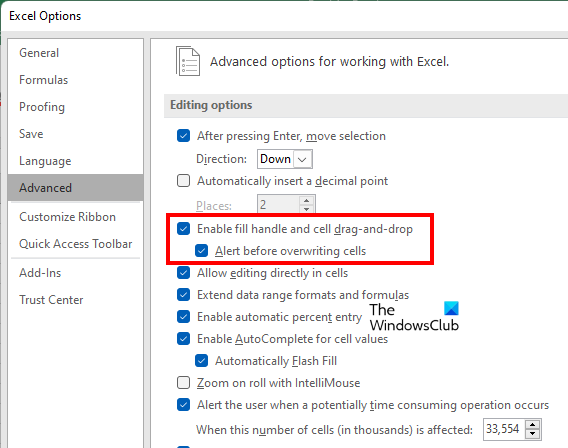
எக்செல் இல் நிரப்பு கைப்பிடியை இயக்க பின்வரும் வழிமுறைகள் உங்களுக்கு உதவும்:
- திறந்த மைக்ரோசாப்ட் எக்செல் .
- அதில் ஒரு புதிய வெற்று அட்டவணையைத் திறக்கவும்.
- செல்' கோப்பு > விருப்பங்கள் ».
- தேர்ந்தெடு மேம்படுத்தபட்ட இடது பக்கத்தில் வகை.
- கீழ் பதிப்பு விருப்பங்கள் பிரிவு, தேர்ந்தெடு ' நிரப்பு கைப்பிடி மற்றும் செல் இழுப்பதை இயக்கு ” தேர்வுப்பெட்டி.
- கிளிக் செய்யவும் நன்றாக மாற்றங்களைச் சேமிக்க.
இது வேலை செய்ய வேண்டும். இல்லையெனில், கீழே உள்ள மற்ற திருத்தங்களை முயற்சிக்கவும்.
ஐசோவுக்கு ஏதேனும்
2] பாதுகாப்பான பயன்முறையில் எக்செல் சிக்கலைத் தீர்க்கவும்
செருகு நிரலால் சிக்கல் ஏற்படலாம். இதைச் சரிபார்க்க, எக்செல் பாதுகாப்பான பயன்முறையில் திறந்து, சிக்கல் இன்னும் உள்ளதா என்று பார்க்கவும். இல்லையெனில், குற்றவாளியைக் கண்டறிய நிறுவப்பட்ட துணை நிரல்களை ஒவ்வொன்றாக முடக்க வேண்டும்.
பாதுகாப்பான பயன்முறையில் சிக்கல் ஏற்படவில்லை எனில், சிக்கல் நிறைந்த துணை நிரலைக் கண்டறிய இந்தப் படிகளைப் பின்பற்றவும்.
- எக்செல் பாதுகாப்பான முறையில் வெளியேறி மீண்டும் சாதாரணமாகத் தொடங்கவும்.
- புதிய வெற்று ஒர்க் ஷீட்டை உருவாக்கவும்.
- செல்' கோப்பு > விருப்பங்கள் > துணை நிரல்கள் ».
- தேர்வு செய்யவும் COM-மேம்படுத்தல்கள் IN நிர்வகிக்கவும் கீழ்தோன்றும் பட்டியல் மற்றும் கிளிக் செய்யவும் போ .
- சேர்க்கப்பட்ட துணை நிரல்களில் ஏதேனும் ஒன்றைத் தேர்வுசெய்து சரி என்பதைக் கிளிக் செய்யவும். இந்த செயல் தேர்ந்தெடுக்கப்பட்ட செருகு நிரலை முடக்கும்.
- பிரச்சனை இன்னும் இருக்கிறதா என்று இப்போது சரிபார்க்கவும்.
சிக்கல் நிறைந்த செருகு நிரலைக் கண்டறியும் வரை மேலே உள்ள படிகளை மீண்டும் செய்யவும். குற்றவாளியைக் கண்டறிந்ததும், அதை அகற்றிவிட்டு மாற்று வழியைக் கண்டறியவும்.
3] மவுஸ் பாயிண்டரை இயல்புநிலைக்கு மீட்டமைக்கவும்.
சிக்கல் தொடர்ந்தால், நீங்கள் இன்னும் ஒரு விஷயத்தை முயற்சி செய்யலாம். மவுஸ் கர்சரை இயல்புநிலைக்கு மீட்டமைக்கவும். அதற்கான படிகள் கீழே பட்டியலிடப்பட்டுள்ளன:
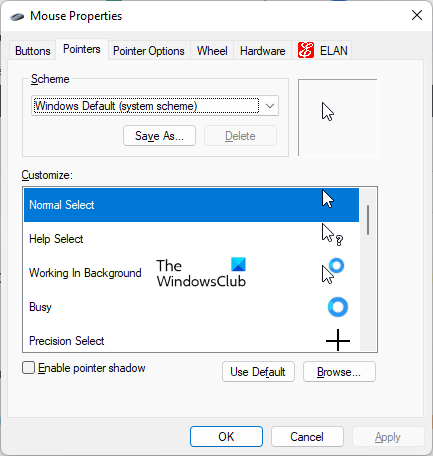
- திறந்த கண்ட்ரோல் பேனல் .
- கண்ட்ரோல் பேனல் தேடல் பட்டியில் கிளிக் செய்து மவுஸ் என தட்டச்சு செய்யவும். தேர்வு செய்யவும் சுட்டி தேடல் முடிவுகளிலிருந்து.
- IN சுட்டி பண்புகள் சாளரத்தில், மவுஸ் கர்சரைத் தேர்ந்தெடுத்து கிளிக் செய்யவும் இயல்புநிலை .
- கிளிக் செய்யவும் விண்ணப்பிக்கவும் பின்னர் கிளிக் செய்யவும் நன்றாக .
4] பழுதுபார்க்கும் அலுவலகம்
Office கோப்புகள் சிதைந்திருந்தால், வெவ்வேறு Office பயன்பாடுகளில் நீங்கள் பல சிக்கல்களைச் சந்திக்க நேரிடும். உங்கள் அலுவலக கோப்புகளில் சில சிதைந்திருக்கலாம். அலுவலகத்தை மீட்டெடுப்பது சிக்கலை தீர்க்கலாம். முதலில் விரைவான பழுதுபார்ப்பை இயக்கவும். அது வேலை செய்யவில்லை என்றால், Office Repair ஆன்லைனில் இயக்கவும்.
படி : மைக்ரோசாஃப்ட் எக்செல் இல் அம்புக்குறி விசைகள் வேலை செய்யாது.
எனது கர்சர் ஏன் சிலுவையாக மாறியது?
உங்கள் கர்சர் குறுக்கு வடிவத்தில் இருந்தால், நீங்கள் மவுஸ் அமைப்பை மாற்றியுள்ளீர்களா என்று பார்க்கவும். உங்களிடம் பகிரப்பட்ட கணினி இருந்தால், யாராவது புதிய மவுஸ் திட்டத்தை நிறுவியிருக்கலாம். திறந்த சுட்டி அமைப்புகள் மற்றும் செல்ல சுட்டிகள் tab அங்கு நீங்கள் மவுஸ் திட்டத்தை மாற்றலாம் மற்றும் இயல்புநிலை கர்சரை மீட்டமைக்கலாம்.
என்பதையும் உறுதி செய்து கொள்ளுங்கள் கிளிக்லாக் செயல்பாடு முடக்கப்பட்டுள்ளது. கிளிக்லாக் ஒரு குறிப்பிட்ட பயன்முறையில் மவுஸ் கர்சரைப் பூட்ட முடியும். இந்த விருப்பத்தை நீங்கள் கீழே காணலாம் பொது சுட்டி அமைப்புகளில் தாவல்.
தொலை டெஸ்க்டாப் இணைப்பு உள் பிழை ஏற்பட்டது
எக்செல் இல் ஒரு கலத்தைத் திறப்பது எப்படி?
எக்செல் இல் உள்ள செல் பூட்டு அம்சம் நீங்கள் பணித்தாளைப் பாதுகாத்தால் மட்டுமே செயல்படும். பணித்தாளைப் பாதுகாக்க, நீங்கள் கடவுச்சொல்லை உள்ளிட வேண்டும். எனவே, நீங்கள் எக்செல் இல் செல்களைத் திறக்க விரும்பினால், சரியான கடவுச்சொல்லை நீங்கள் அறிந்திருக்க வேண்டும். சரியான கடவுச்சொல் இல்லாமல், நீங்கள் எக்செல் செல்களை திறக்க முடியாது.
மேலும் படிக்கவும் : எக்செல் புதிய கலங்களைச் சேர்க்கவோ அல்லது உருவாக்கவோ முடியாது.
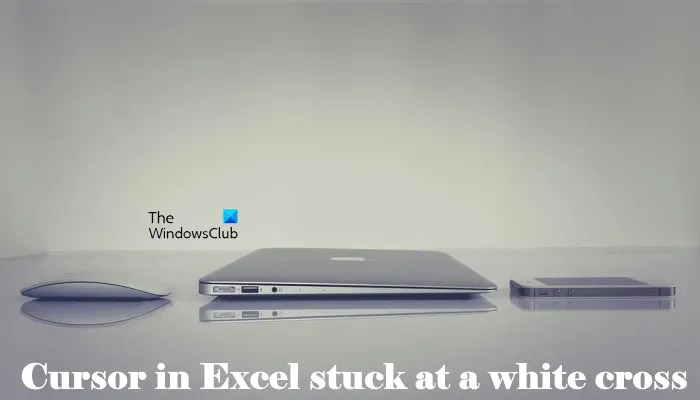






![நீராவி கணக்கை இணைப்பதில் சிக்கியது [சரி]](https://prankmike.com/img/steam/D3/connecting-steam-account-stuck-fix-1.png)







